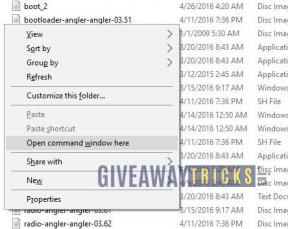Come risolvere il codice di errore 100 di Apex Legends
Giochi / / August 04, 2021
Annunci
Sembra che un paio di Apex Legends i giocatori ricevono il codice di errore 100 sulla console PlayStation 4. Ora, se pensi che questo stia accadendo dalla tua parte, ti sentirai sollevato dal fatto che il problema particolare è molto probabilmente causato dal lato server. Quindi, se sei anche uno dei giocatori interessati e desideri risolvere rapidamente questo problema, controlla le possibili soluzioni alternative di seguito.
Prima di tutto, vale la pena ricordare che la maggior parte dei giochi multiplayer online presenta più problemi e il problema relativo al server è uno di questi. Inoltre, la connessione Internet, qualsiasi servizio VPN, cache del router, ecc. Possono essere un altro motivo dietro il codice di errore 100 per il gioco Apex Legends. Allora, qual è la soluzione? Bene, diamo un'occhiata.

Come risolvere il codice di errore 100 di Apex Legends
- Assicurati di andare al Twitter di Apex Legends handle per controllare gli ultimi aggiornamenti o informazioni riguardanti lo stato del server del gioco o qualsiasi altro problema occasionale.
- Inoltre, assicurati di accedi all'account EA e scegli l'opzione Accedi utilizzando PSN per risolvere facilmente il problema.
- Inoltre, dovresti anche riavviare la tua console PS4 e il router Wi-Fi.
- Nel frattempo, puoi anche spegnere e riaccendere il router Wi-Fi per eliminare il problema tecnico temporaneo sul router Per fare ciò, premi il pulsante di accensione del router e completamente spegnerlo> Quindi, scollegare il cavo di alimentazione dal router e dalla fonte di alimentazione> Attendere almeno 30 secondi, quindi ricollegare il cavo di alimentazione e accendere router acceso.
- Puoi semplicemente andare al Pagina di stato del servizio PSN per controllare lo stato del server PlayStation Network. Ora, se nel caso, c'è un problema con il server, dovresti aspettare.
- Dovresti anche controllare le impostazioni di rete della PS4 seguendo i passaggi seguenti:
- Accendi la tua console PS4> vai alla dashboard principale.
- Vai al impostazioni > Seleziona Rete > Scegli Configurazione della connessione a Internet.
- Scegliere Wi-Fi o Cavo LAN in base alla tua connessione Internet.
- Selezionare Personalizzato > Automatico – Impostazioni indirizzo IP.
- Scegliere Non specificare – Nome host DHCP.
- Selezionare Manuale – Impostazioni DNS > Invio 8.8.8.8 – DNS primario > Invio 8.8.4.4 – DNS secondario.
- Selezionare ok > Vai all'opzione successiva> Scegli Non usare – Impostazioni MTU & Server proxy.
- Al termine, riavvia la console PS4 e prova a eseguire il gioco Apex Legends.
Questo è tutto, ragazzi. Partiamo dal presupposto che questa guida ti sia stata utile. Per ulteriori domande, non esitate a chiedere nel commento qui sotto.
Annunci